HFS + Donnees Recuperation
Restaurer les données sur les volumes HFS +
Quel est exactement HFS système de fichiers + - Mac?
HFS (système de fichiers hiérarchique) est un système de fichier exclusif conçu et mis en place par Apple Inc. Le HFS + est la version améliorée de son prédécesseur HFS qui a des options plus avancées pour une utilisation dans les systèmes informatiques Mac. Système de fichiers HFS est utilisée pour organiser les fichiers en utilisant un volume de mémoire Mac. Chaque fois qu'un disque dur est formaté Mac sur un PC, le HFS est utilisé pour produire un répertoire qui peut se étendre dans de nouveaux fichiers et dossiers sont ajoutés vers volume.
Comment effectuer la récupération de données sur Mac HFS +?
Remo Récupérer est sans doute l'outil ultime pour récupérer des données sur HFS + Mac PC. Vous pouvez récupérer des fichiers supprimés à partir, manquant, formaté et Mac volumes reformatés et ainsi que des disques durs re-partitionnés. En dehors de cela, cet outil de récupération de données vous permet de récupérer des données à partir de volumes corrompus et inaccessibles et aussi de volumes qui refusent de monter. Remo Récupérer outil récupère les fichiers des systèmes / HFS + de fichiers HFS trop. Tous les types de fichiers perdus ou effacés peuvent être restaurés facilement en utilisant les meilleurs outils de récupération de données disponibles pour Mac OS X.
HFS + conditions de récupération de données sur les ordinateurs Mac:
- Disque d'entraînement erreurs et des dysfonctionnements de volume – des erreurs dans le disque dur peuvent entraîner tout son contenu à tourner inaccessible. Les blessures causées à cause de l'impact physique, échauffement excessif et les conséquences du vieillissement sont aussi à prendre en considération.
- Suppression involontaire de fichiers – ce est probablement les situations les plus générales nombre de visage où la suppression de données peut être impliqué. Vous pouvez supprimer un fichier penser comme indésirables et généralement le regretterez pas sur une sorte de temps plus tard. Ou vous pourriez avoir déplacé les données dans la corbeille et accidentellement vidé la Corbeille et ainsi de suite.
- Infection de virus provoquant l'effacement de données – tout volume contaminé par des virus et autres malwares peut facilement causer des blessures à des fichiers ou au pire même provoquer l'effacement de données sur ce volume.
- Logiciels tiers conduisant à la suppression de données – des logiciels tiers comme Antivirus ou toute autre application peuvent supprimer un fichier si elle localise tout danger de ces fichiers ou dossiers.
- Transfert de fichiers dans le mauvais mode – au cas où vous transportez un fichier d'un volume à l'autre d'une manière très mal, se trouve un niveau élevé de certitude que les fichiers de données étant déplacés sont lésés ou effacé.
Pourquoi Remo Récupérer le meilleur outil pour sauver HFS + données sur Mac?
Remo Récupérer utilitaire croit à la transparence globale dans les zones où la satisfaction du client est concerné. La version de démonstration sur cet outil pour récupérer des données HFS + est totalement gratuit à utiliser qui vous permet de numériser, de récupérer et de visualiser tous les contenus qui ont été récupérées, même avant d'opter pour la version complète de cette demande. Ce est seulement après avoir réussi à récupérer des fichiers supprimés via le système de fichiers HFS sur Mac et sauvé toutes les données que vous nous attendons pour l'après vos données session de restauration, vous pouvez acheter la version complète de Remo Récupérer Mac à remplir le document HFS récupération supprimé.
Une des caractéristiques principales de circulation Remo Récupérer Mac qui vous aideront à effectuer une récupération de données HFS + est son interface utilisateur graphique simple et propre. Il est conçu de manière que toute personne novice de base de Mac OS X connaissances peut certainement utiliser cet outil pour récupérer les données de HFSF + sur Mac.
Étapes à effectuer la restauration de données HFS + sur Mac:
Etape 1: Télécharger Remo Récupérer Mac et l'installer sur votre PC Mac. sélectionner “Recover Volumes/Drives” option.
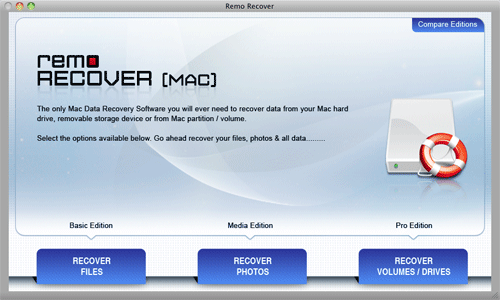
Chiffre 1: Fenêtre principale
Etape 2: Sélectionnez l'action de récupération appropriée partir de cet écran.

Chiffre 2: Sélectionnez l'option de récupération requis
Etape 3: Maintenant, sélectionnez la partition HFS + à partir de laquelle vous souhaitez récupérer les données.

Chiffre 3: Sélection de la partition
Etape 4: Après le balayage, sélectionnez le volume de destination sur lequel vous voulez enregistrer les données récupérées.

Chiffre 4: Données récupérées de HFS + partition

